Jedwali la yaliyomo
Deki za aina ya Powerpoint ni miongoni mwa njia maarufu na bora za kuwasilisha taarifa kwa kundi la watu. Slaidi za Google ni zana kuu ya mawasilisho kama haya: hailipishwi na inapatikana kwa urahisi kwa karibu kila mtu.
Kadiri wengi wetu tunavyowasiliana kwa simu, staha za slaidi zimekuwa muhimu zaidi kwa biashara, ukuzaji wa programu, mauzo, ufundishaji na mengine. Kuonyesha kikundi kilichopangwa vizuri cha maelezo ni muhimu sana katika takriban tasnia na mazingira yote ya kujifunzia.

Zana za onyesho la slaidi kama vile Slaidi za Google zinapaswa kuwa zaidi ya kurasa zisizo na maandishi za maelezo yaliyochapwa. Unaweza kuongeza rangi na fonti za mtindo kwa maslahi na uwazi. Unaweza kuongeza michoro, picha, sauti, video, na hata uhuishaji. Kuongeza uhuishaji kunaweza kutoa athari nzuri kwa mawasilisho ya Slaidi za Google.
Jinsi ya Kuunda Uhuishaji katika Slaidi za Google
Sasa, hebu tuongeze uhuishaji rahisi katika Slaidi za Google.
Kuongeza Athari za Mpito
Athari za mpito zinaweza kuongezwa kibinafsi kwa kila slaidi, au unaweza kuongeza sawa kwa kila moja kwenye sitaha.
Hivi ndivyo jinsi ya kuziongeza:
Hatua ya 1 : Anzisha Slaidi za Google na ufungue wasilisho lako.
Hatua ya 2 : Ikiwa ungependa kuongeza mageuzi kwa slaidi maalum, bofya ile ambayo itakuwa na mpito. Athari itatokea unaposogea kutoka slaidi iliyotangulia hadi kwenye slaidi uliyochagua.
Iwapo ungependa kuvuka hadi kwenye slaidi yako ya kwanza.slaidi, unda slaidi tupu kama ya kwanza. Kisha unaweza kuongeza athari baada yake. Ili kuongeza athari sawa ya mpito kwa kila slaidi, chagua zote.
Hatua ya 3 : Bofya kulia kwenye slaidi iliyo upande wa kushoto wa skrini na uchague "Mpito." Unaweza pia kutumia menyu iliyo juu ya skrini kwa kuchagua “Slaidi” na kisha “Mpito.”
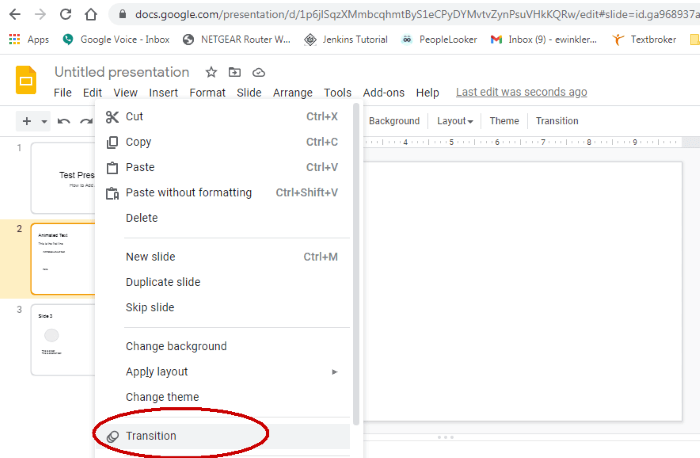
Hatua ya 4 : Menyu ya “Motion” itawashwa. upande wa kulia wa skrini. Katika sehemu ya juu, utaona "Ubadilishaji wa slaidi." Hapo chini kutakuwa na menyu kunjuzi. Kwa sasa inapaswa kusema "hapana" isipokuwa tayari umeongeza mpito. Bofya kishale cha chini karibu na “Hakuna” ili kuleta menyu kunjuzi.
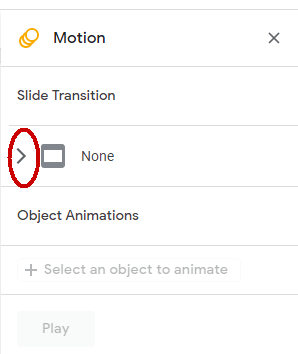
Hatua ya 5 : Bofya menyu kunjuzi na uchague kutoka kwa aina tofauti za mabadiliko.

Hatua ya 6 : Kisha unaweza kurekebisha kasi ya mpito kwa kutumia kitelezi kilicho chini ya menyu kunjuzi.
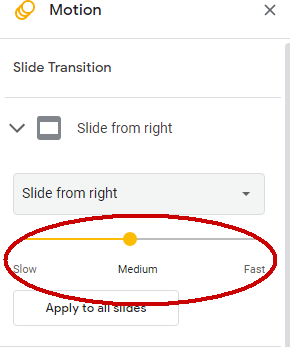
Hatua ya 7 : Ikiwa ungependa mpito utumike kwa slaidi zako zote, bofya kitufe cha “Tekeleza kwa slaidi zote”.
Hatua ya 8 : Unaweza kutaka kujaribu baadhi ya athari ili kuona jinsi wanavyoonekana. Ikiwa ndivyo, unaweza kubofya kitufe cha "Cheza" ili kuona jinsi wanavyoonekana. Itakupa onyesho la jinsi slaidi yako inavyofanya kazi na mpito na mipangilio fulani. Bonyeza tu kitufe cha "Simamisha" ukimaliza.
Kuhuisha Kitu
Katika Slaidi za Google, vipengee ni chochote kwenye mpangilio wako wa slaidi unachoweza.chagua, kama vile kisanduku cha maandishi, umbo, picha, n.k. Baada ya kuchagua kitu, unaweza kuongeza athari za uhuishaji kwake. Fuata tu hatua hizi rahisi:
Hatua ya 1 : Katika Slaidi za Google, bofya kitu unachotaka kuhuisha ili kukichagua.
Hatua ya 2 : Bofya kulia ili kuonyesha menyu ya muktadha, kisha uchague “Huisha,” au ubofye kwenye menyu ya “Ingiza” iliyo juu ya skrini na uchague “Uhuishaji.”

Hatua 3 : Paneli ya mwendo itaonekana upande wa kulia wa skrini. Hiki ni kidirisha sawa ulichoona wakati wa kuunda mabadiliko, lakini kitasogezwa chini hadi sehemu ya uhuishaji.
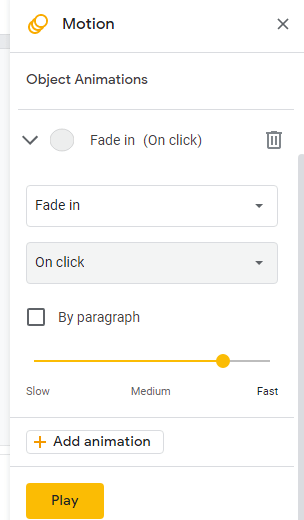
Hatua ya 4 : Bofya kwenye menyu kunjuzi ya kwanza ili kuchagua. aina ya uhuishaji unayotaka. Inaweza kubadilishwa kuwa "Fifisha Ndani," lakini unaweza kuchagua kutoka kwa chaguo zingine kama vile "Fly-In," "Onekana," na zingine nyingi.
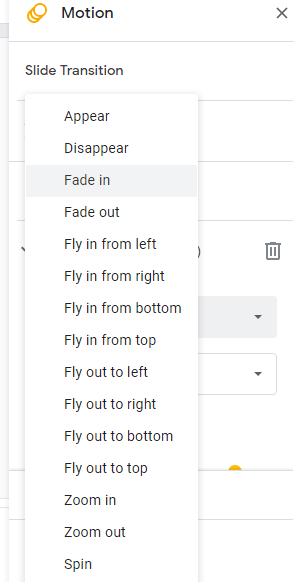
Hatua ya 5 : Katika menyu kunjuzi inayofuata, chagua ikiwa unataka ianze unapobofya skrini, baada ya au kwa uhuishaji uliopita.
Hatua ya 6 : Ikiwa unahuisha kisanduku cha maandishi. na kutaka uhuishaji utokee kwa kila aya katika maandishi, unaweza kuteua kisanduku tiki cha "Kwa Aya".
Hatua ya 7 : Rekebisha kitelezi chini ili kuweka kasi ya uhuishaji. polepole, wastani au haraka.
Hatua ya 8 : Unaweza kujaribu na kufanya marekebisho kwa kutumia kitufe cha "Cheza" kilicho chini ya skrini. Huenda ukahitaji kujaribu mipangilio tofauti. Unaweza kuona jinsi zinavyoathirikitu kwa kutumia kipengele cha "Cheza". Bofya kitufe cha "Sitisha" ukimaliza.
Hatua ya 9 : Ukishamaliza, unaweza kuendelea na kazi inayofuata. Uhuishaji wote utakaounda utahifadhiwa na kuorodheshwa kwenye kidirisha kimoja cha mwendo wakati wowote ukizileta.
Vidokezo vya Ziada
Kama unavyoona, kuongeza uhuishaji kwenye wasilisho lako ni rahisi sana. Tumia mbinu zilizo hapo juu ili kufanya mabadiliko kuwa ya kipekee zaidi na kuvutia hadhira yako.
Unaweza pia kuhuisha takriban kitu chochote kilichowekwa kwenye slaidi, kutoka maandishi hadi maumbo na hata usuli. Vifuatavyo ni vidokezo vichache vya kukusaidia unapounda mawasilisho ya kuvutia, yanayovutia macho.
- Unapounda uhuishaji, utagundua kuwa kwenye menyu ya slaidi iliyo upande wa kushoto wa skrini, slaidi. iliyo na uhuishaji itakuwa na ishara ya duara tatu nayo. Hii inaweza kukusaidia kufuatilia ni wapi madoido yako yanatokea ndani ya wasilisho lako.
- Uhuishaji ni mzuri, lakini usiutumie kupita kiasi. Nyingi sana zitazifanya zipoteze ufanisi wao.
- Tumia uhuishaji katika maeneo ya kimkakati ambapo unataka watu kuzingatia au kuashiria kuwa mada yako inaelekea upande tofauti.
- Usitegemee. kwenye uhuishaji tu kwa uwasilishaji mzuri. Bado unahitaji maudhui bora ambayo hadhira inaweza kufuata na kujifunza kutoka kwayo.
- Hakikisha mwendo wa uhuishaji wako unalingana na wasilisho lako. Ikiwa ni haraka sana, yakowatazamaji wanaweza hata wasiuone. Ikiwa ni polepole sana, wataondoka kwenye mada yako kabla ya kupata nafasi ya kuanza.
- Jaribu onyesho lako la slaidi kila wakati kwa makini kabla ya kuliwasilisha. Hakuna kitu kibaya zaidi kuliko kuwa na kitu kisichofanya kazi unapoenda moja kwa moja.
Kwa Nini Utumie Uhuishaji Katika Slaidi Yako?
Ingawa maonyesho ya slaidi yanaweza kutoa ulimwengu wa habari, kuna wakati yanaweza kuwa wazi na hata ya kuchosha. Hakuna mtu anataka kutazama slaidi baada ya slaidi ya pointi za vitone na maandishi dhidi ya mandharinyuma tupu.
Kutakuwa na sehemu fulani ambazo ungependa kusisitiza. Unahitaji kudumisha kupendezwa—huenda hutaki hadhira yako ilale usingizi kwa ajili yako.
Hapa ndipo uhuishaji unaweza kutoa uhondo huo wa ziada ili kuweka hadhira yako makini na macho. Kwa "uhuishaji," hatuzungumzii juu ya kuacha filamu fupi ya Pixar. Tunamaanisha mwendo rahisi wa mchoro unaovutia na kushika usikivu wa watazamaji wako.
Baadhi ya mifano ni pamoja na kutelezesha nukta mahususi kwenye skrini unapobofya, hivyo kukuruhusu kufichua kila sehemu ya maandishi moja baada ya nyingine. Hii inadhibiti mtiririko wa habari, kuzuia hadhira yako kusoma mbele yako.
Unaweza pia kuongeza athari ya kufifia kwenye maandishi au picha. Hii itaruhusu chati au mchoro kuja kwenye skrini kwa wakati maalum au unapobofya slaidi.
Uhuishaji huu hauwawekei watu umakini tu.uwasilishaji, lakini pia zinakuruhusu kuruhusu maelezo kuteremka polepole kwenye skrini badala ya yote mara moja. Hii huzuia upakiaji kupita kiasi, hukusaidia kudumisha usahili, na kuzuia hadhira yako dhidi ya kutikisa kichwa.
Aina za Uhuishaji
Kuna aina mbili za msingi za uhuishaji unaoweza kutumika katika Slaidi za Google. Ya kwanza ni mabadiliko. Haya hufanyika wakati "unapobadilisha" au kuhama kutoka slaidi moja hadi nyingine.
Aina nyingine ni uhuishaji wa kitu (au maandishi), ambamo unafanya vipengee mahususi au maandishi kusogezwa kwenye skrini. Unaweza pia kuzifanya zififie ndani au nje.
Uhuishaji wa mpito na kifaa ni zana bora za kufanya mawasilisho ya kuvutia. Mabadiliko huvutia usikivu wa hadhira yako unaposogea hadi kwenye slaidi inayofuata. Uhuishaji wa vitu unaweza kutimiza madhumuni kadhaa, iwe unataka kudhibiti mtiririko wa taarifa au kuvutia tu macho ya hadhira yako.
Maneno ya Mwisho
Uhuishaji unaweza kufanya mawasilisho yako yavutie na yasisimue zaidi. Zitumie kwa busara na unufaike nazo kila inapowezekana.
Tunatumai makala haya yatakusaidia kuunda onyesho maridadi kwa ajili ya wafanyakazi wenzako, wanafunzi, wasomaji au marafiki zako. Kama kawaida, tafadhali tujulishe ikiwa una maswali au maoni yoyote.

